Коли ви налаштовуєте Touch ID на своєму iPhone, він зберігає відбитки пальців із загальною назвою. У вас є можливість перейменувати збережені відбитки пальців. Краще правильно називати свої відбитки пальців. Наприклад, використовуйте таке ім’я, як «правий вказівний палець» або «правий великий палець». Якщо ви неправильно назвали відбитки пальців, у вас є два варіанти; видаліть і знову налаштуйте їх або з’ясуйте, що є яке. Хороша новина полягає в тому, що Apple це передбачила, і iOS дозволяє дуже легко ідентифікувати відбитки пальців Touch ID.
Визначте відбитки пальців Touch ID
Відкрийте програму Налаштування та перейдіть до Touch ID & Passcode. Вам буде запропоновано ввести свій пароль, зробіть це. На екрані блокування паролем ви можете побачити повний список відбитків пальців, збережених у Touch ID.
Щоб ідентифікувати відбитки пальців Touch ID, все, що вам потрібно зробити, це натиснути пальцем або великим пальцем до кнопки «Додому». Якщо палець або великий палець було збережено в Touch ID, iOS виділить його у списку відбитків пальців.
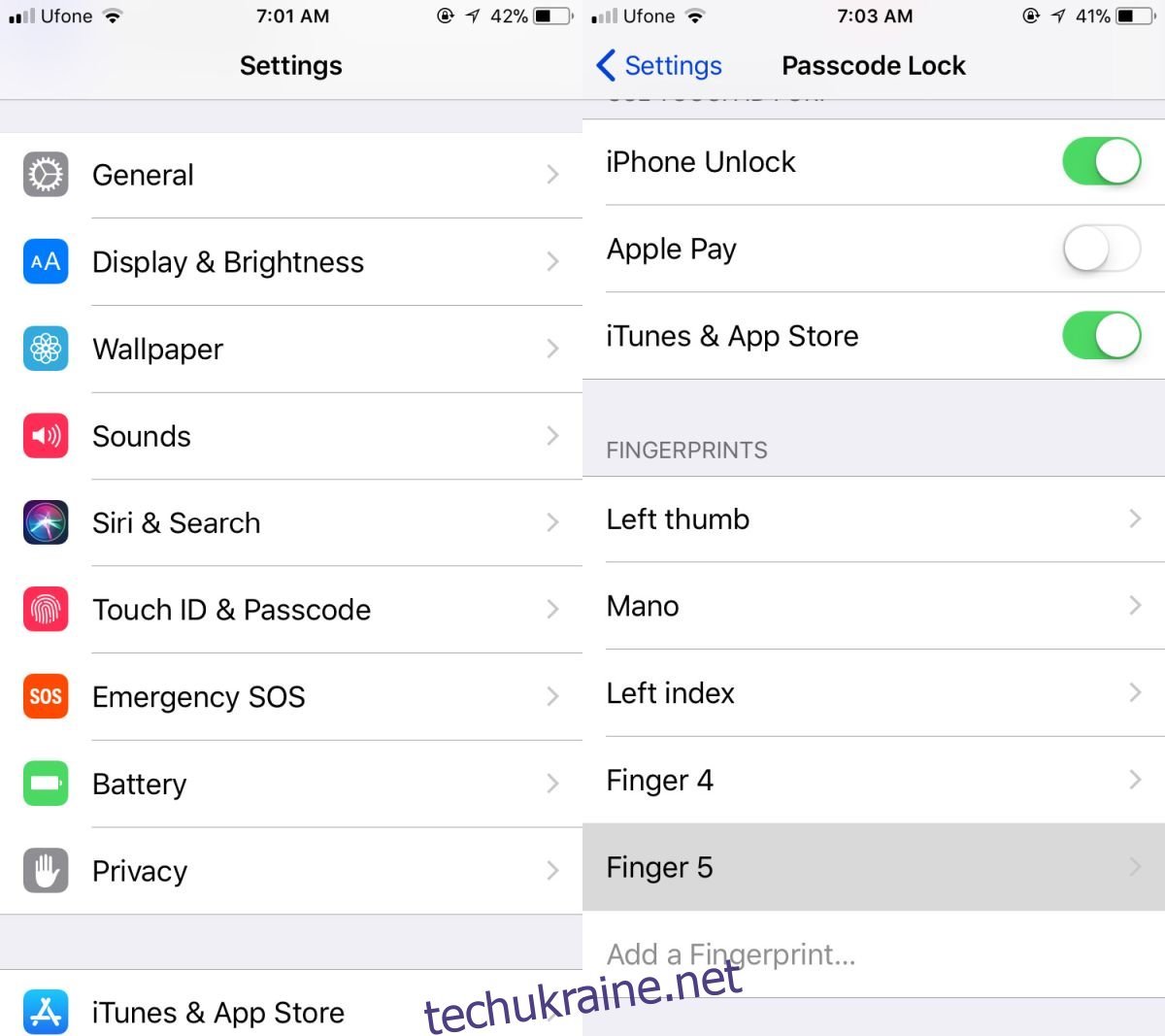
Touch ID реагує досить швидко, але вам все одно потрібно дати йому кілька секунд, щоб розпізнати цифру, яку ви натиснули на кнопку «Додому». Якщо ви впевнені, що зберегли відбиток пальця, і Touch ID не розпізнає його, спробуйте очистити кнопку «Додому». Якщо це не спрацює, перегляньте наші інші рішення, щоб виправити повільний Touch ID.
Перейменувати відбитки пальців Touch ID
Щоб перейменувати відбиток пальця, коли ви його ідентифікували, торкніться його. Торкніться імені, під яким збережено відбиток пальця, і ви побачите, що поле імені можна редагувати. Введіть нове ім’я для свого відбитка пальця, яке допоможе вам визначити його з першого погляду. Торкніться «Готово», щоб зберегти нове ім’я. Якщо ви хочете видалити відбиток пальця, торкніться його на екрані блокування паролем і торкніться опції «Видалити відбиток пальця».
Як правило, вам не потрібно буде ідентифікувати відбитки пальців, збережені в Touch ID, якщо це не створює проблем. Тільки тоді вам може знадобитися переналаштувати Touch ID. Для деяких видалення та додавання відбитка пальця заново може бути простіше, але iOS допоможе вам, якщо ви не бажаєте проходити через все це. Якщо ви застрягли в налаштуванні Touch ID заново або ви хочете додати більше п’яти, які він дозволяє, є невеликий хак, який дозволяє додати кілька відбитків пальців як один запис.
Щоб додати кілька відбитків пальців як один запис, торкніться параметра Додати відбиток пальця. Коли вас попросять натиснути пальцем на кнопку «Додому», натисніть першу та дочекайтеся тактильного каналу. Отримавши тактильний відгук, перейдіть на наступний палець. Коли ви знову отримаєте тактильний відгук, поміняйте пальці. Робіть це до тих пір, поки введення не буде завершено. Ми повинні попередити вас, що точність буде дещо порушена. Найкраще обмежитися п’ятьма записами, які дозволяє Touch ID.

